Aplikasi Komputer | Microsoft Excel 2007
a. Pembuatan Lembar dengan Excel
- Cara 1 :
1. Menggunakan tombol shortcut yaitu menggunakan tombol Ctrl + N
2. Dan akan muncul lembar kerja kosong ( Blank )
- Cara 2
1. Klik Menu pada pojok kanan atas pada Microsoft Excel 2007
2. Lalu Klik New
3. Dan akan muncul lembar kerja kosong ( Blank )
Berikut tampilang Microsoft Excel 2007 saat masih kosong (Blank)
Berikut tampilang Microsoft Excel 2007 saat masih kosong (Blank)
b. Penggunaan Fungsi Statistika
Penggunaan Fungsi Statistika biasa digunakan untuk penjumlahan, pengurangan, pengalian, menghitung jumlah data, pembagian, dan sebagainya. Berikut saya jelaskan beberapa Fungsi Statistika yang biasa digunakan oleh banyak orang di Microsoft Excel 2007 :
- =SUM Untuk menghitung penjumlahan
- =MAX Untuk mencari nilai tertinggi dikumpulan data
- =MIN Untuk mencari nilai terendah dikumpulan data
- =AVERAGE Untuk mencari nilai terendah dikumpulan data
- =COUNT Untuk mencari jumlah data dikumpulan data
- =IF Untuk mencari data Jika ( contoh ada dibawah)
- =LEFT Untuk mengambil data sampel dari kiri
- =RIGHT Untuk mengambil data sampel dari kanan
- =MID Untuk mengambil data sampe dari tengah melalui seleksi yang telah ditentukan
c. Penggunaan Fungsi IF
Pada Microsoft Excel 2007, Fungsi IF merupakan fungsi dasar yang digunakan untuk mendapatkan nilai berdasarkan kondisi tertentu. Fungsi IF disebut Fungsi keputusan, dimana kita membuat aturan yang akan mengambil keputusan pengambilan nilai yang berbeda dari input yang kita masukan. Contoh penggunaan akan saya berikan dibawah artikel ini.
Sintak Rumusnya : IF (Logical_test_value,value_if_true,value_if_else)
Contoh Penerapan Rumus Dasar
Keterangan tambahan :
Keterangan tambahan :
Keterangan di ambil bila di atas nilai lebih dari ( => 60 ) Lulus, bila kurang Tidak Lulus.
- Mehitung rata - rata : =AVERAGE(D6:E6)
- Keterangan : =IF(F6>=60,"Lulus","Tidak Lulus")
- Total Nilai : =SUM(F6:F15)
- Nilai Terandah : =MIN(F6:F15)
- Jumlah Tertinggi : =MAX(F6:F15)
- Jumlah Data : =COUNT(F6:F15)
- Rata - Rata : =AVERAGE(F6:F15)
d. Penggunaan Fungsi LOOKUP
Fungsi LOOKUP terbagi 2 jenis yaitu, VLOOKUP dan HLOOKUP. VLOOKUP dan HLOOKUP berfungsi berisi sebuah argumen yang disebut range_lookup yang memungkinkan untuk menemukan pencocokan sama persis untuk nilai lookup tanpa penyortiran tabel lookup.
VLOOKUP
Sintak : =VLOOKUP (lookup_value,tabel_array,col_index_num,range_lookup)
nb : Jika range_lookup atau dihilangkan, nilai - nilai dalam kolom pertama dari tabel_array harus diurutkan dalam urutan naik. Jika range_lookup adalah FALSE table_array tidak perlu diurutkan.
contoh dari penggunaan rumus VLOOKUP
HLOOKUP
Sintak : =HLOOKUP (lookup_value,table_array,row_index_num,range_lookup)
nb : Jika range_lookup benar atau dihilangkan, nilai - nilai dalam baris pertama dari table_array harus diurutkan dalam urutan naik. Jika range_lookup adalah FALSE table_array tidak perlu diurutkan.
e. Cara Merangking
Merangking data suatu pekerjaan yang memusingkan bila dilakukan secara manual, akan tetapi Microsoft Excel 2007 mempunyai fungsi yang mudah untuk mengurutkannya tanpa susah - susah mengurutkan secara manual. Berikut sintaknya
=Rank(Number,ref,order)
Penjelasaan
=Rank : Rumus yang diberikan oleh Microsoft Excel 2007 untuk mencari ranking.
Number : Nilai yang akan dibandingkan
Ref : Nilai pembanding
Order : pengurutan secara ascending(0) atau descending(1)
Contoh Rumus dari Rank

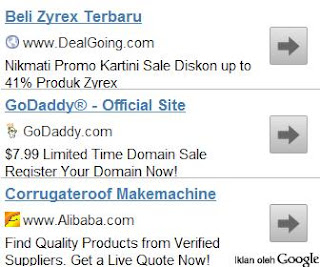








0 komentar:
Posting Komentar